Како користити Скипе за дељење екрана рачунара

Скипе вам омогућава да делите екран рачунара са особом са којом разговарате. То вам долази од користи за време објашњавања новог софтвера или решавања проблема.
Када водите Скипе разговор сапријатеља или сарадника, понекад вам је потребно да делите екран рачунара како бисте боље објаснили шта мислите. Или ће друга особа можда морати да подели свој екран са вама. Ево погледа како то да урадите.
Делите екран рачунара на Скипеу
Морате да будете у позиву да бисте делили екран са другом особом - то не мора да буде видео позив, већ ће то учинити само глас. Затим поделите екран за Скипе у Виндовс-у Позив> Дељење екрана.
Белешка: На Мацу је испод Разговори> Дељење екрана.
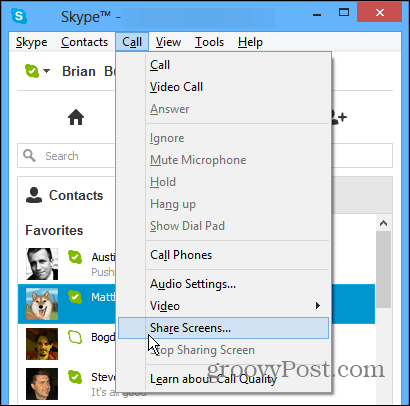
С друге стране, док разговарате са другом страном, кликните икону Плус и на скочном менију изаберите Схаре Сцреен.
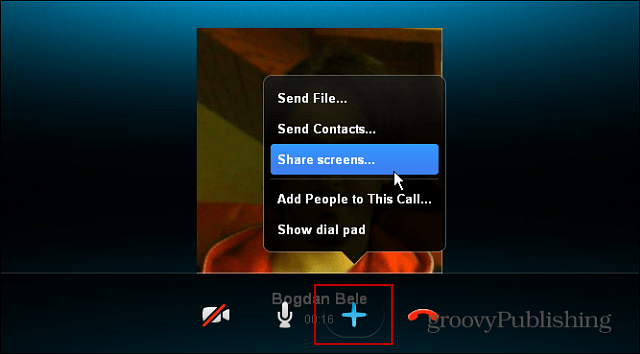
Затим проверите да ли желите да делите екран са другом особом. Кликните на Старт.
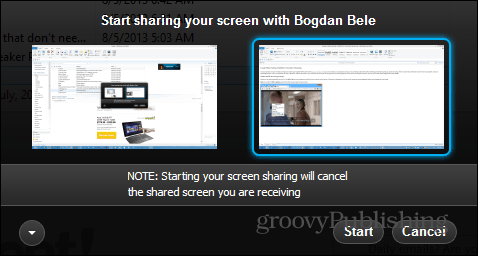
Сада ће особа на другом крају моћи да види шта радите на екрану. Ово је корисно када демонстрирате нови софтвер или ситуације када је пријатељу потребна техничка подршка.
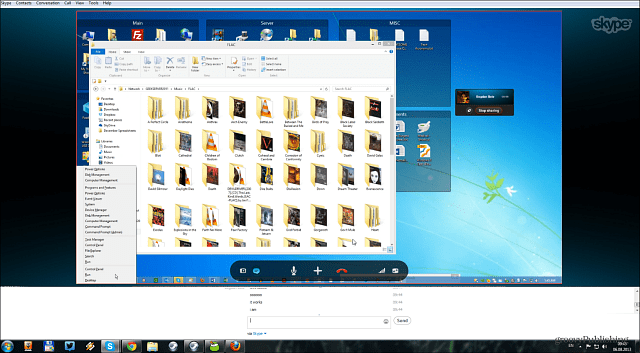
Да бисте прекинули дељење екрана, само кликните дугме да бисте зауставили поступак.
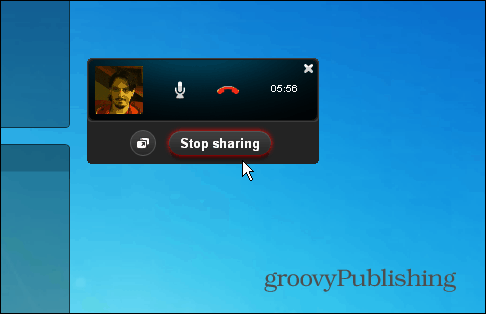
Током дељења екрана, обе особе могу комуницирати путем ИМ-а, гласа или видео записа, што олакшава објашњење шта се дешава на екрану, као и постављање и одговарање на питања.
Иако Скипе често добија лош раст због тогапроблеми са везом и исецање, она нуди пуно цоол функција. Дељење екрана је дефинитивно један од њих - под условом да имате пристојну везу. Заправо, за снимке екрана у овом чланку и Богдан и ја смо делили екране. Он живи у Румунији, а ја у руралној Минесоти, а процес је био течан.
Ако требате да делите екран ради решавања проблема, погледајте наш омиљени услужни програм Јоин.ме који омогућава конференцијске позиве и чет.









Оставите коментар